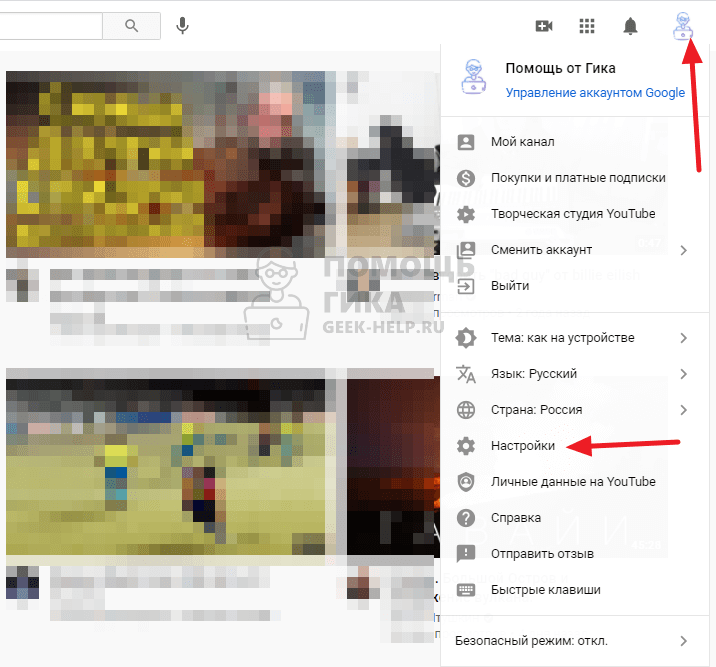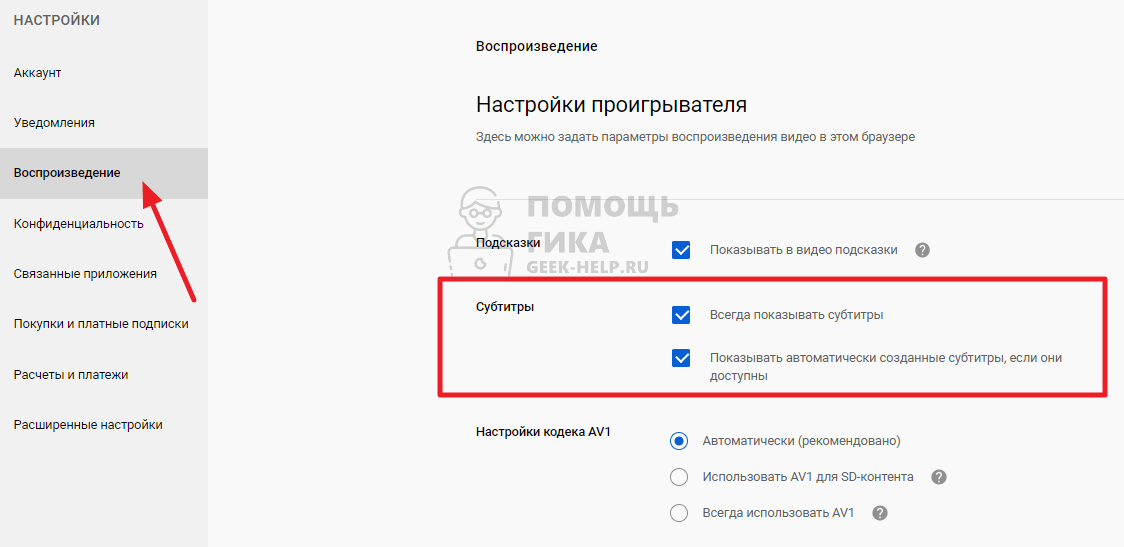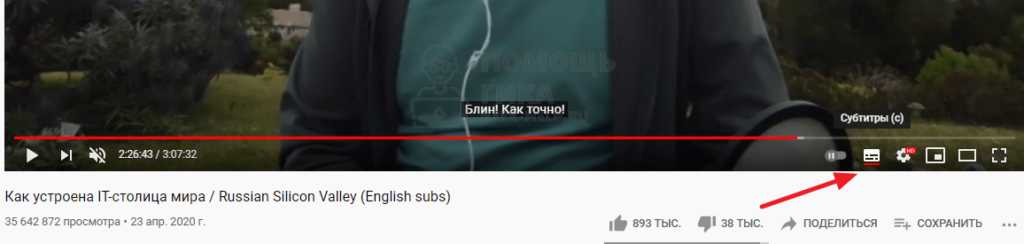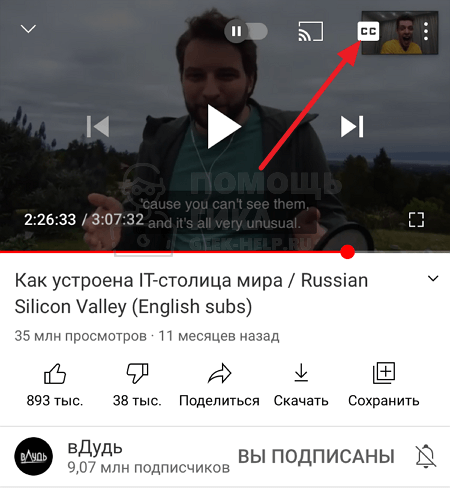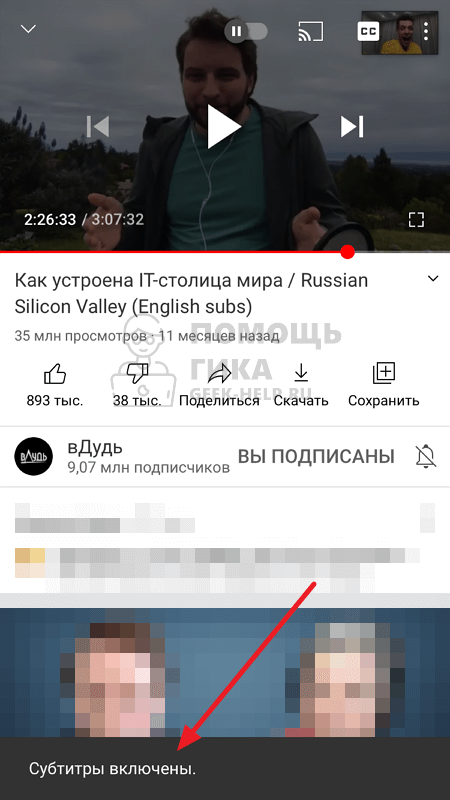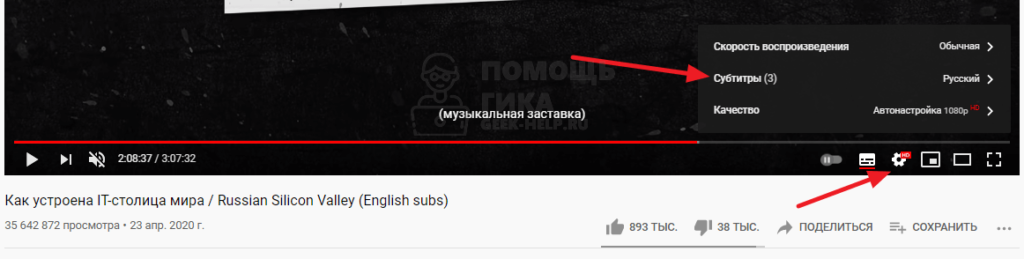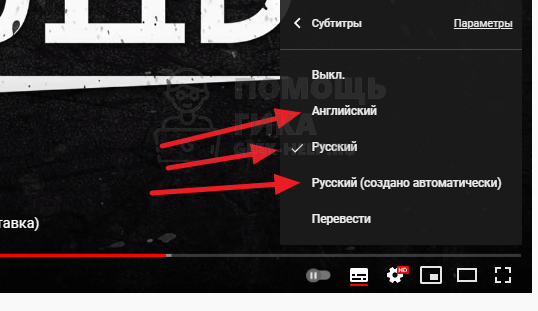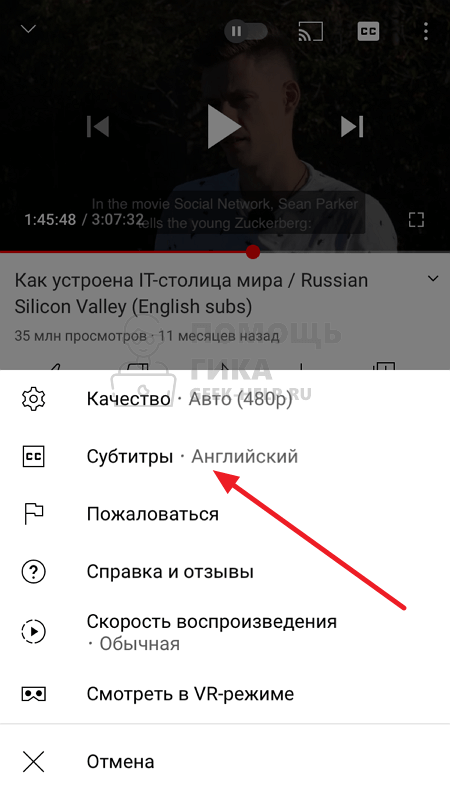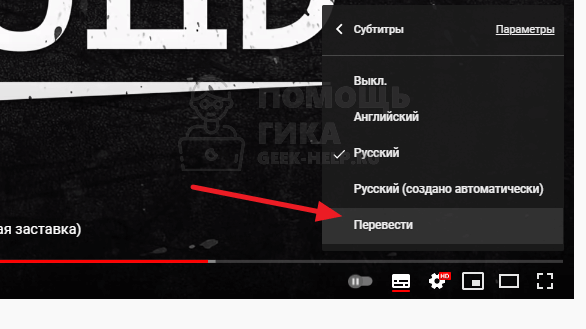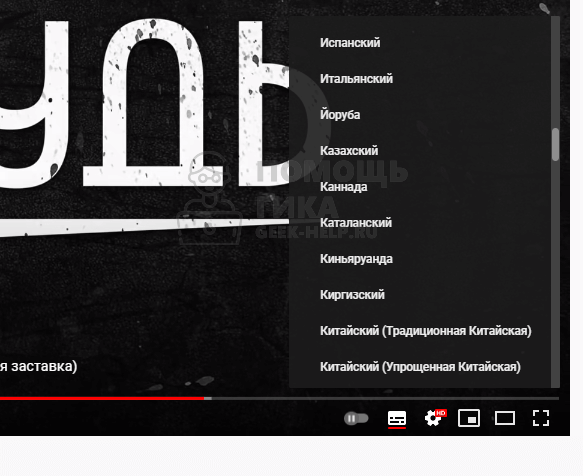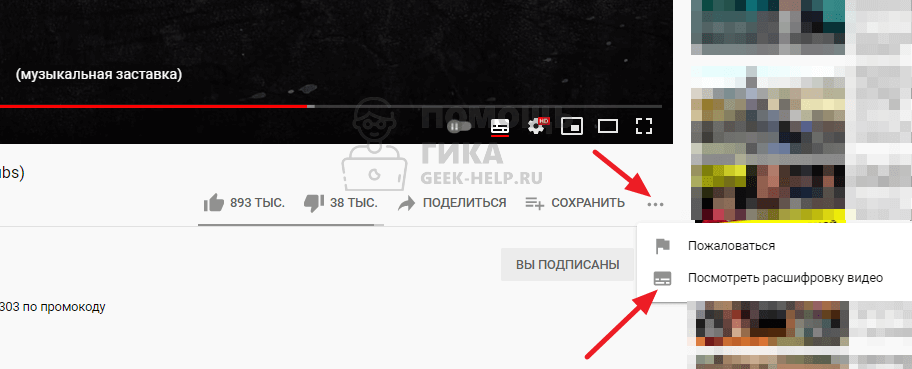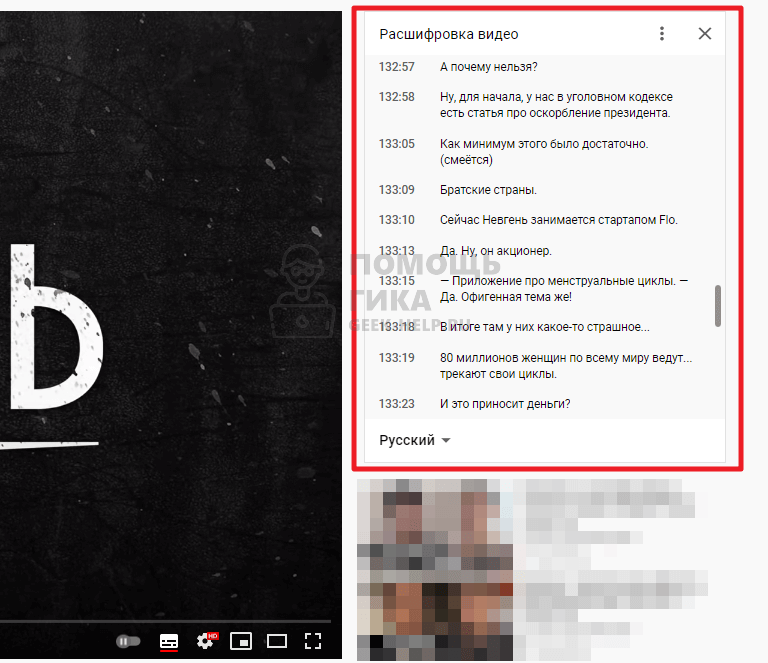Как на джитсу включить субтитры
Как добавить субтитры к видео, фильму (находим и включаем уже готовые, или создаем свои)

При просмотре определенных видео — очень желательно включать субтитры* (например, для изучения иностранного языка, при плохом звуке, шипении, когда никак не удаётся разобраться что за слово произносит диктор и пр.). Тем более это актуально для людей с нарушением слуха.
Субтитры — это текстовое содержание диалога (или того, что происходит на видео), появляющееся в нижней части окна.
Вообще, для большинства популярных видео (фильмов) — включить субтитры не представляется сложным (главное, иметь нужный плеер 👌).
Ниже в заметке я хочу рассмотреть не только этот вопрос, но и создание своих собственных субтитров (например, если вы захотели к какому-то домашнему видео сделать свои текстовые примечания. ).
Способы вкл. (вставки) субтитров
На YouTube (и др. онлайн-сервисах / кинотеатрах)
На компьютере
Сразу хочу отметить, что не ко всем видео на YouTube можно включить субтитры (зависит как от видео, так и от настроек, которые задал автор ролика*).
В общем случае достаточно кликнуть в нижней части окна воспроизведения по спец. значку 
Включаем субтитры на YouTube (скриншот телепередачи НТВ с YouTube)
Обратите внимание, что YouTube предлагает на выбор несколько вариантов субтитров:
Настройки YouTube (скрин с онлайн-сервиса)
Кстати, если на YouTube субтитров к нужному видео нет — попробуйте найти ролик (фильм) на других сервисах. Например, у Яндекса на hd.kinopoisk можно смотреть как русские, так и англ. субтитры! Плюс см. ссылки ниже. 👇
1) Где еще можно посмотреть видео, кроме YouTube (аналоги видеосервиса).
2) Лучшие сайты для просмотра фильмов и сериалов онлайн: топ-10 легальных кинозалов в сети!
Скрин с сайта hd.kinopoisk
На телефоне
1) Запускаем просмотр нужного видео в браузере Google Chrome.
2) Кликаем по окну с видео и открываем его настройки (не перепутайте с настройками самого браузера!).
3) В строке «Субтитры» выберите нужную версию (если есть из чего. 😉).
Включение субтитров на YouTube с телефона
Если нужное видео на YouTube идет без субтитров — совет аналогичный: попробуйте его найти 👉 на др. сервисах.
В видеоплеере
Если субтитры идут вместе с фильмом (роликом)
Вообще, мне давно нравится (по целому ряду причин) один простой проигрыватель 👉 Light Alloy.
В плане субтитров — тут все очень быстро и легко: достаточно просто нажать по значку 
Light Alloy — отображение субтитров / Скрин из фильма «Oz the Great and Powerful»
Кстати, если кликнуть правой кнопкой мыши по этому же значку — то вы сможете вручную выбрать нужные вам субтитры ( примечание : иногда их может быть несколько к одному фильму/видео).
Выбор субтитров Light Alloy
Если субтитров нет
Не все фильмы и видеофайлы, которые вы загружаете, идут с субтитрами. Но ко многим файлам — их достаточно легко найти!
Кстати, субтитры обычно идут в файле формата «SRT». Этот файл необходимо поместить в папку вместе с файлом видео. Плюс переименовать его один в один, как название фильма. 👇
Файл субтитров обычно в формате SRT
Теперь, открыв просмотр видео в плеере, он автоматически найдет субтитры и отобразит их. Легко?! 👌
Выбор субтитров — Light Alloy
Создать свои субтитры к видео
Способ 1: автоматический (загрузить видео на YouTube)
Если у вас есть свой канал на YouTube — то добавить субтитры к видео можно в автоматическом режиме (они не всегда идеальные, но в целом качество достойное).
Примечание : эта функция доступна не для всех языков! Для русского, английского, немецкого, французского — это работает.
Процесс создания и добавления субтитров очень простой:
Субтитры к видео (меню автора)
Функция автоматических субтитров есть и на др. сервисах: Facebook, VEED.IO, Kapwing, Amara и пр.
Способ 2: ручной (создаем файл SRT сами)
Кратко опишу, как с ней работать.
1) После запуска программы, необходимо перейти в меню «Video / Open. « и открыть нужный вам видеофайл.
2) После запускаем просмотр видео и на нужной минуте кликаем правой кнопкой мыши по окну «List View» и вставляем строку с нужным текстом. Теперь на этой минуте (и в нужной продолжительности) она будет появляться в нижней части видео.
Указываем время и нужный текст
3) Разумеется, аналогичные операции следует сделать для всего вашего видео (ну или для тех участков, которые вы хотите снабдить субтитрами). По завершении — просто сохраните свою работу в файл SRT.
Далее этот файл SRT можно скопировать в папку с видео и смотреть субтитры в обычном видеоплеере.
Включаем свои субтитры
Субтитры появились / Light Alloy
Способ 3: воспользоваться видеоредактором
Сделать это можно в большинстве видеоредакторов. Например, довольно легко это выполнить 👉 в редакторе Movavi Suite. Покажу ниже на примере.
1) После запуска Movavi Suite — перейдите в раздел редактирования видео и добавьте нужный ролик в проект. После перенесите его на дорожку, в нижнюю часть окна. 👇
Movavi Suite — добавление видео на дорожку
2) Найдите нужный момент в видео, и нажмите по меню «Т» и добавьте субтитры на дорожку в нижнюю часть окна.
Обратите внимание, что вы можете изменить размер текста, фона, расположения и пр. Можно сделать свои уникальные неповторимые субтитры.
Добавляем текст-субтитров в нужную часть ролика
3) Далее нужно найти следующий момент и добавить новый «кусок» субтитров. Так, шаг за шагом, необходимо прокомментировать весь ролик.
Находим следующий момент
4) Последний шаг — сохранение видео (тут, думаю, без комментариев). 👌
Сохраняем полученное видео
Как включить субтитры на Youtube
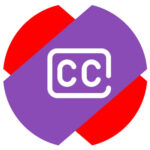
Как включить субтитры на Youtube по умолчанию
Чтобы субтитры на Youtube всегда показывались в каждом ролике, нужно выполнить настройку аккаунта. Для этого авторизуйтесь на Youtube под своим аккаунтом и нажмите на аватар в правом верхнем углу. В выпадающем меню выберите пункт “Параметры”.
Слева переключитесь в раздел “Воспроизведение” и установите две галочки — “Всегда показывать субтитры” и “Показывать автоматически созданные субтитры, если они доступны”.
После этого субтитры будут автоматически включены для каждого видео на Youtube.
Как включить или выключить субтитры в видео на Youtube
Теперь рассмотрим отдельно включить и выключить субтитры в видео на Youtube.
На компьютере. Когда вы откроете видео, где есть субтитры, снизу на панели управления роликом будет отображаться соответствующий значок. Нажмите на него и субтитры будут включены.
На телефоне. Чтобы включить субтитры в видео на Youtube в официальном мобильном приложении на телефоне (iOS или Android), зайдите в нужное видео и нажмите на значок.
Снизу появится соответствующее оповещение и субтитры будут включены.
Чтобы выключить субтитры в видео на Youtube, нужно нажать на тот же значок, который их включает, как на компьютере, так и на телефоне.
Как сменить язык субтитров на Youtube
Если для видео доступны субтитры на нескольких языках, можно выбрать оптимальный вариант в настройках. Такая опция присутствует и на компьютерах и на телефоне.
На компьютере. Откройте видео с субтитрами и нажмите на панели управления роликом на шестеренку и далее на пункт “Субтитры”.
Появится список доступных языков субтитров, выберите нужный вариант.
На телефоне. Чтобы сменить язык субтитров в видео на Youtube на телефоне, откройте ролик и нажмите на три точки справа вверху окна с плеером.
Зайдите в пункт “Субтитры”.
Здесь можно выбрать оптимальный вариант субтитров.
Как включить перевод субтитров на Youtube
Чтобы включить перевод субтитров на Youtube, откройте нужное видео и нажмите на ролике на шестеренку, а далее выберите “Субтитры”.
Выберите нужный язык для перевода.
Отметим, что перевод субтитров на Youtube можно включить только для тех роликов, где добавлены субтитры автором видео. Если на ролике созданы только автоматически субтитры, не получится включить их перевод.
Как посмотреть расшифровку видео на Youtube
Иногда видео удобнее читать, чем смотреть с субтитрами. Особенно это бывает полезно, если нужно найти конкретный момент в ролике. Для таких целей в Youtube можно включить расшифровку видео, которая показывает текст субтитров с указанием времени, когда данный момент происходит в ролике.
Чтобы включить расшифровку видео на Youtube, зайдите в ролик и нажмите на 3 точки под ним. После чего выберите пункт “Посмотреть расшифровку видео”.
Справа от ролика откроется его расшифровка.
Отметим, что расшифровку можно посмотреть на любом языке субтитров, которые были добавлены автором, либо созданы автоматически. Но перевести субтитры на другие языки в расшифровке нельзя.
Инструкция по работе с субтитрами в YouTube
Субтитры на YouTube – это текст, сопровождающий происходящие в видео события и дополняющий или дублирующий их. Они бывают на оригинальном языке ролика или на иностранном, чтобы юзеры других стран могли посмотреть запись и понять, о чем она. В этой статья я расскажу: как включить или отключить субтитры в Ютубе при воспроизведении, а также как их добавлять в собственный контент. Работать с ними очень просто, если следовать моим инструкциям.
Для чего нужны субтитры в Ютубе
Субтитры на YouTube выполняют сразу несколько задач:
Таким образом, использовать субтитры можно по-разному, поэтому роль их на YouTube очень высока.
Виды субтитров в Ютубе
Субтитры на Ютуб могут быть вшитыми и внешними.
Первые включены в видеоряд на этапе создания ролика и являются его неотделимой частью. Они могут иметь разные цвет и размер, активировать их не требуется, т.к. они включены по умолчанию. Такие титры имеют множество недостатков, потому что их нельзя настроить под себя, а на экране смартфона, планшета или телевизора очень сложно прочитать, потому что они не адаптированы под такие условия.
Внешние субтитры можно добавить на видео в настройках аккаунта. Пользователи могут их самостоятельно включить или отключить, настроить по своему вкусу, а также выбрать нужный язык. Они не искажаются при просмотре роликов на разных устройствах, будь то компьютер, смартфон или ПК.
Как включить или выключить субтитры на YouTube
Включить титры на Ютубе можно в веб-версии для ПК и в мобильном приложении. При этом активировать их можно как одноразово, для определенного ролика, так и на постоянной основе, для всех воспроизводимых видео.
На компьютере
Чтобы активировать титры на Ютубе при просмотре видео, нужно:
На экране появится текст, сопровождающий видеоряд.
Чтобы убрать субтитры в Ютубе, нужно снова кликнуть по этой же кнопке. Таким способом они активируются или убираются только для одного определенного ролика, проигрывающегося на экране.
Чтобы включить или убрать титры в Ютубе на постоянной основе, нужно выполнить следующие действия:
Изменения сохраняются автоматически. Чтобы отключить титры в Ютубе, галочку нужно убрать.
На телефоне
Чтобы в Ютубе убрать субтитры на телефоне или включить при просмотре одного ролика, нужно:
Действия будут сохранены автоматически.
Чтобы в Ютубе отключить субтитры на телефоне или включить на постоянной основе, нужно:
Изменения сохранятся автоматически.
Настройка параметров
Преимущество внешних субтитров в том, что пользователь может настроить их размер и цвет, так как ему удобно.
На компьютере
Для настройки титров в веб-версии нужно:
Здесь можно выбрать семейство шрифтов, цвет и размер шрифта, цвет и прозрачность фона, цвет окна. Изменения сохраняются автоматически.
На телефоне
Настройка параметров на устройствах под управлением Андроид и iOS выполняется по-разному.
Инструкция для Андроид:
Можно изменить такие параметры, как размер текста и выбрать подходящий шаблон стиля (цвет и фон).
Кликнув «Настройка пользователя», можно самостоятельно выбрать нужные значения, если имеющихся шаблонов недостаточно.
Руководство для iOS:
Чтобы изменить другие параметры, нужно нажать «Создать новый стиль…» и внести нужные корректировки.
Как перевести субтитры в Ютубе
При необходимости пользователи могут перевести субтитры в Ютубе, например, на русский язык.
Чтобы сделать русские субтитры в Ютубе на телефоне или выбрать другой язык, необходимо:
Изменения сохраняются автоматически.
Как посмотреть полный текст субтитров
Если субтитры были добавлены автором, то пользователь может на компьютере посмотреть текст видео на Ютубе несколькими простыми действиями:
Текст появится справа. При желании можно скопировать субтитры с Ютуба текстом, выделив их курсором мыши и нажав одновременно на клавиши «CTRL» + «С» или кликнув правой клавишей мыши и выбрав нужную команду.
Аналогичная функция отсутствует в приложении на телефоне, поэтому скопировать субтитры с Ютуба на мобильном не удастся.
Инструкция по скачиванию субтитров
При желании пользователь может скачать субтитры с Ютуба в виде текстового файла. Для этого потребуется воспользоваться сервисами, например, DownSub.
Субтитры будут сохранены на ПК в указанном виде.
Как добавить субтитры на видео в Ютуб
Пользователи, размещающие видео в YouTube, часто интересуются, как им добавить в свои ролики субтитры. Сделать это можно вручную или же воспользоваться автоматическим распознаванием текста.
Автоматические
Этот способ облегчает владельцам видео процесс добавления титров. Подразумевается, что при просмотре ролика произносимый текст распознается системой автоматически (при условии, что он проговаривается на одном из десяти доступных языков) и выводится в нижней части экрана.
Автору видео при использовании этого способа необходимо лишь произносить текст четко, чтобы система его смогла распознать. Отмечается, что часто во время этого процесса возможны ошибки.
Чтобы этого избежать, нужно проверять результаты автоматического распознавания и вносить корректировки. Для этого нужно:
Далее нужно просмотреть текст и исправить ошибки. Результат может быть сохранен в виде файла и использован для наложения текста вручную.
Иногда случается так, что автоматические титры не создаются. Причины могут быть следующие:
Необходимо проверить видео на предмет этих ошибок и при обнаружении устранить их.
Ручные
Чтобы добавить видео вручную, нужно:
Далее доступны три варианта действий. Первый из них – загрузка файла с субтитрами, содержащего сам текст, звучащий в ролике и временные метки, а иногда и данные о стили и расположении фраз. Нужно убедиться, что формат поддерживается YouTube, а затем выполнить следующие шаги:
Далее необходимо воспроизвести видео и убедиться, что текст правильно синхронизирован со словами в ролике.
Сервис поддерживает следующие форматы субтитров:
Неопытным пользователям рекомендованы первые два формата, потому что при их создании необходимо указывать только основную информацию о времени, а изменять их можно с помощью любого текстового редактора.
Последние пять форматов подойдут опытным пользователям. Они позволяют настроить стиль шрифта и изменить его положение на экране.
Следующий способ – это синхронизация текста с видео в автоматическом режиме. Она подразумевает ввод субтитров во время просмотра ролика и последующее расставление кодов в соответствии с временными метками. Данная опция доступна только если видео записано на языке, распознаваемом системе, а также языки аудиодорожки и текста совпадают. Не стоит ее использовать для видеозаписей продолжительностью свыше 60 минут или с плохим качеством звучания.
В течение нескольких минут будет выполнена синхронизация и добавление титров.
Третий способ – это набрать вручную весь текст, после чего он в автоматическом режиме будет синхронизирован с роликом. Инструкция:
Текст сохраняется в черновики, после чего его можно проверить и исправить ошибки. Затем нужно нажать «Опубликовать».
На иностранном языке
Некоторые авторы добавляют к видео иностранные титры, чтобы расширить свою аудиторию за счет просмотра контента жителями других стран. Сам процесс существенно не отличается от обычного добавления сопровождающего текста.
Необходимо: Открыть видео, кликнуть «Добавить новые субтитры».
Далее необходимо ввести переведенный текст вместе с тайм-кодом, проверить его на ошибки и нажать «Опубликовать». Для ускорения действий можно воспользоваться онлайн-переводчиком Google Translate. Для этого нужно кликнуть на кнопку «Перевести», встроенную в систему. Нужно понимать, что результат будет неидеальным и потребуется вручную искать и исправлять ошибки.
Как проходит модерация субтитров
Проверка добавленных пользователями субтитров выполняется в три этапа.
Первичная подразумевает анализ текста самой системой на предмет спама и нецензурной лексики. Также устанавливается, правильно ли указан язык и изучается репутация канала, отправившего файл на проверку. Далее субтитры и переводы просматриваются участниками сообщества, которые отмечают неприемлемые фрагменты.
Во время вторичной проверки фрагменты, помеченные системой и участниками сообщества как спам, передаются сотрудникам Ютуба для повторного анализа. Если нарушения не обнаружены, то текст переходит на следующий этап, иначе – удаляется.
Третий этап – это проверка текста самим автором и его подписчиками. На этом этапе отслеживаются оставшиеся возможные ошибки, после чего выполняется публикация.
Субтитры на YouTube выполняют множество функций. Включить или отключить их можно как при просмотре видео в веб-версии, так и на телефоне. При желании пользователь может перевести их на другой язык, настроить цвет самого текста, а также его фона, скопировать или скачать в виде текстового файла. Добавление титров в видео на YouTube выполняется авторами через творческую студию Ютуба.
Как на джитсу включить субтитры
Здравствуйте, уважаемые капитаны. Здесь вы можете скачать последнюю версию субтитров ко всем CG роликам в игре на ПК и андроид. Для этого вам потребуется:
0. Заранее скачайте СG внутри игры, иначе папки «Video», куда мы кладем субтитры может и не быть.
1. Скачать архив с самими субтитрами по ссылке https://drive.google.com/file/d/1LSquyLuPzzMe-Llg9tJT..
2. Извлечь содержимое архива в папки
«Honkai Impact 3rd\Games\BH3_Data\StreamingAssets\Video» (ПК) «android>data>com.miHoYo.bh3global>files>assets>video» (андроид)
Если будет предложена замена, соглашаемся.
3. Запустить игру и наслаждаться переводом всех CG роликов (да, только роликов, которые не ставятся на паузу, а не вся игра)
*Нет, вас не забанят за использование субтитров к роликам, пока вы не делаете это с целью получения выгоды.
**Да, разработчики официально разрешили нам переводить субтитры к роликам в игре.
***Да, только ролики. Копание в других файлах приведет к юридической и уголовной ответственности.
****Если из-за ограничений системы Andrond 11 и выше вы не видите содержимого папки «data», то можете воспользоваться данным видео https://youtu.be/Lhmwyzq5E8I
Переведен весь доступный сюжет, опен ворлд Самсары, Одиссея и все хроники.
Перевод не претендует на единственно верный и правильный, делался он для друзей и дается всем желающим для ознакомления. Возможны опечатки, недочеты и прочие радости фанатского перевода. Перевод собирался на основе английских субтитров в игре, поэтому для того, чтобы увидеть знакомые слова на великом и могучем, язык в игре должен быть английским. Все файлы оригинальные, прямо из пк клиента глобальной версии.
Также прошу сообщать об опечатках, предложения вашего варианта перевода и пр. Всегда рад помощи.